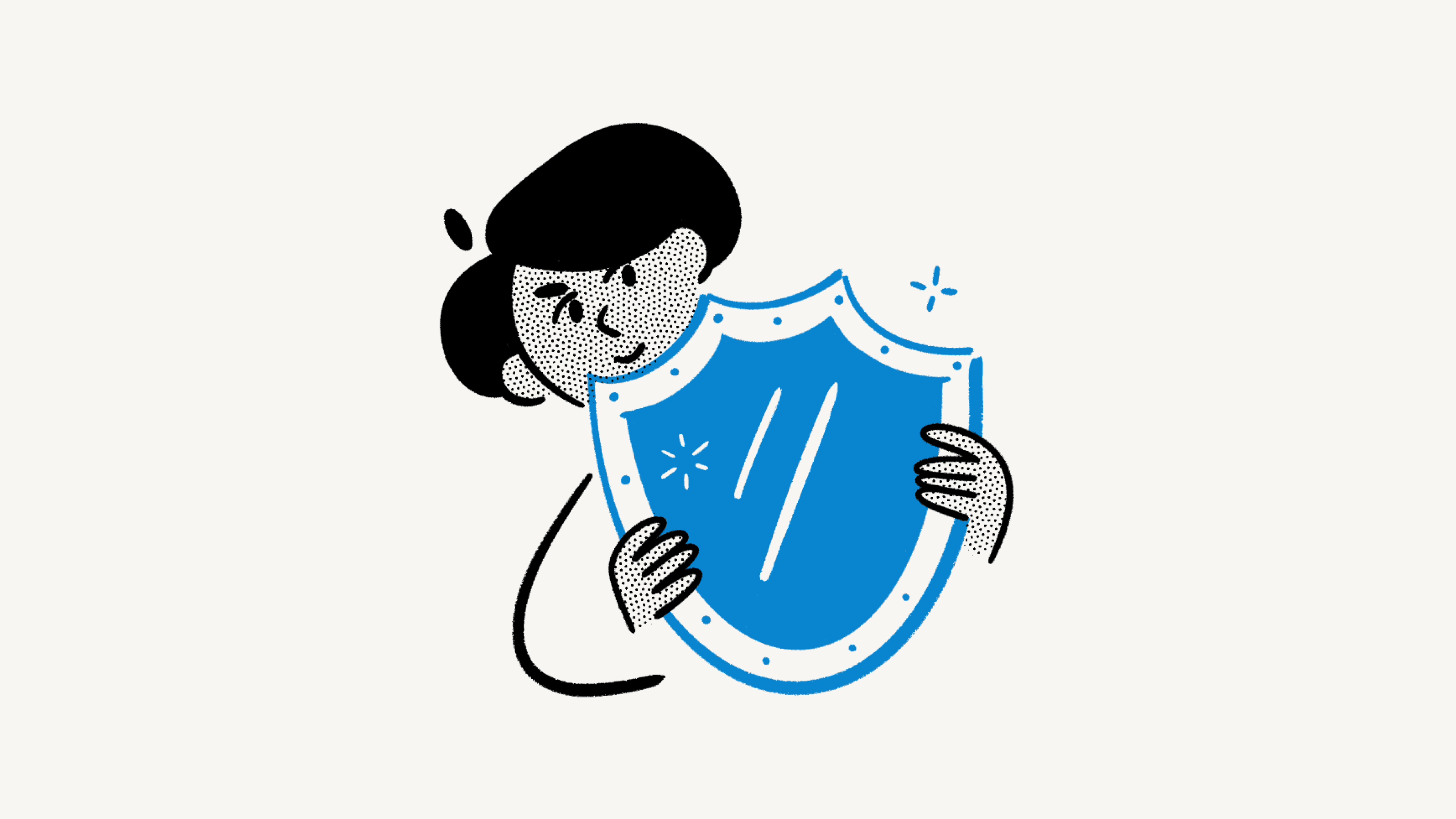Paramètres de l'espace de travail
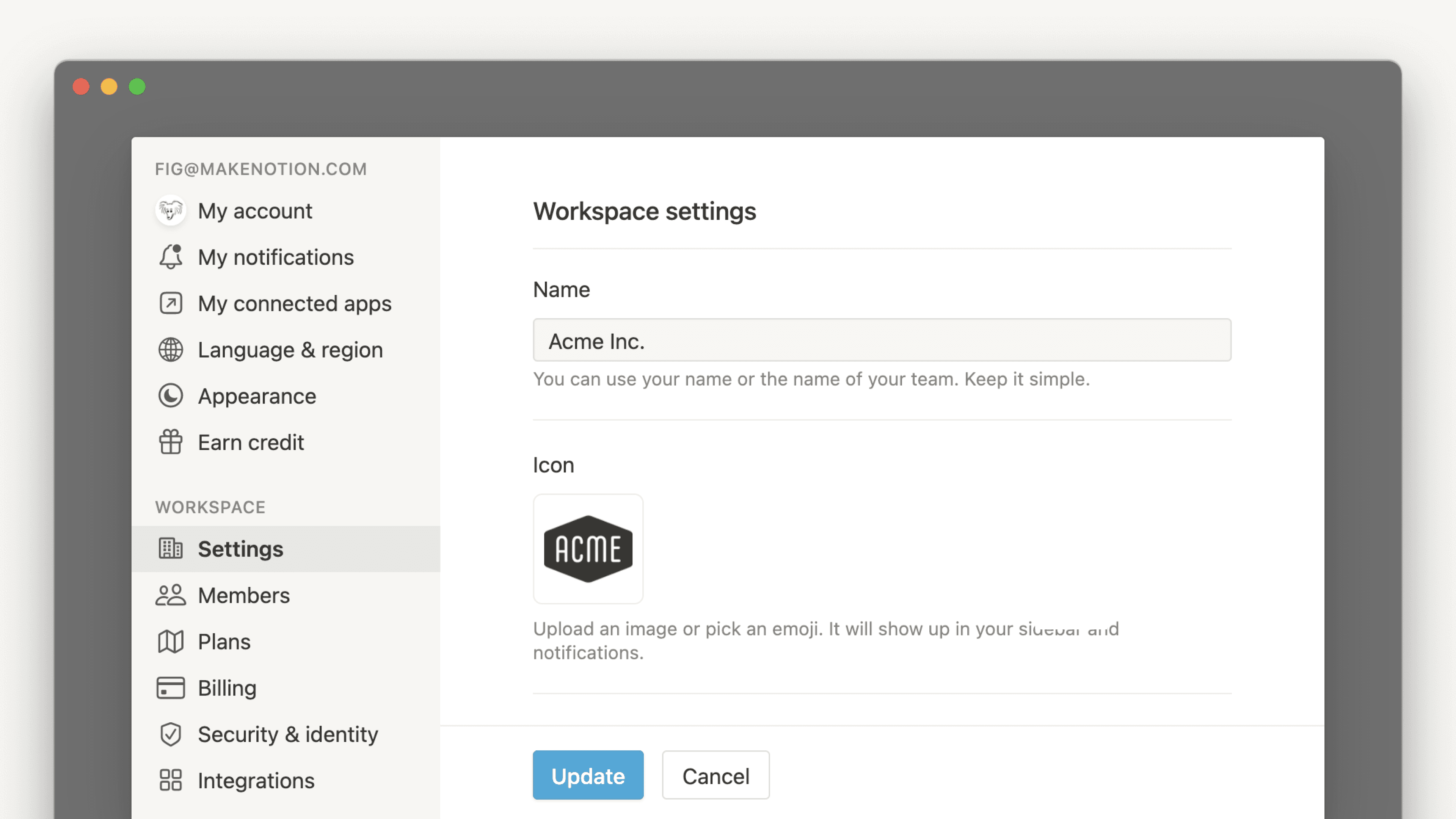
Avec votre compte Notion, vous pouvez créer plusieurs espaces de travail, et personnaliser chacun d'entre eux avec des paramètres spécifiques. Nous vous expliquons ces paramètres dans cet article. 🗝
Aller directement aux questions fréquentes
Remarque : la plupart de ces paramètres apparaissent uniquement si vous avez le rôle d'administrateur dans un espace de travail au forfait Plus ou Entreprise. Ils ne sont pas affichés dans l'application mobile. Pour en savoir plus sur notre forfait Entreprise, contactez l'équipe commerciale →
Pour changer le nom et l'icône de votre espace de travail :
Cliquez sur
Paramètresdans la barre latérale.Sous
Espace de travail, sélectionnezGénéral.Dans le champ sous
Nom, saisissez un nom simple pour votre espace de travail.Sous
Icône, cliquez sur votre icône actuelle et choisissez un émoji ou chargez votre propre image.
Vous pouvez autoriser automatiquement les personnes utilisant un certain domaine de messagerie à devenir membres de votre espace de travail, ou à devenir propriétaires de l'espace de travail si vous avez un accès gratuit. Lors de leur inscription, Notion reconnaîtra leur adresse email, et leur demandera s'ils souhaitent rejoindre votre espace de travail.
Pour définir un domaine autorisé :
Cliquez sur
Paramètresdans la barre latérale.Sous
Espace de travail, sélectionnezGénéral.Sous
Accès à un domaine de confiance, trouvez le champ sousDomaines de messagerie autoriséset saisissez votre domaine.

Remarque :
vous pouvez ajouter uniquement des domaines autorisés parmi les domaines des membres actuels. Si aucun membre n'utilise le domaine que vous souhaitez ajouter, ajoutez d'abord un utilisateur avec ce domaine en tant que membre à l'espace de travail.
Gardez à l'esprit que la facturation se fait par membre pour les forfaits Plus, Business et Enterprise.

Remarque : pour vérifier un domaine pour votre organisation, vous devez être propriétaire de l'organisation.
Vos données Notion seront toujours sauvegardées dans le cloud, mais vous pouvez également les exporter pour les conserver. Vous pouvez exporter toutes vos pages au format HTML, markdown ou CSV (pour les bases de données), ainsi que tous les fichiers que vous avez importés.
Si vous avez un forfait Business ou Entreprise, vous pouvez également exporter votre espace de travail au format PDF, ce qui peut être utile pour les sauvegardes légales et de conformité.
Les pages auxquelles l'outil d'exportation n'a pas accès, comme les pages privées des autres utilisateurs, ne seront pas incluses dans l'exportation. Les propriétaires d'espace de travail sur le forfait Entreprise peuvent se donner à eux-mêmes et à d'autres personnes l'autorisation d'accéder à des pages spécifiques à l'aide de la recherche de contenu, afin que ces pages puissent être incluses dans les exportations futures. Il arrive également que certains contenus ne soient pas exportés selon les paramètres de l'espace d'équipe.
Un plan du site (index.html) est inclus dans l'exportation pour vous aider à naviguer dans l'espace de travail exporté. Les éléments listés dans le plan du site sont liés localement aux pages exportées aux formats HTML et markdown.
Pour exporter le contenu de votre espace de travail :
Cliquez sur
Paramètresdans la barre latérale.Sous
Espace de travail, sélectionnezGénéral.Recherchez et sélectionnez
Exporter tout le contenu de l'espace de travail.Vous recevrez un e‑mail de Notion contenant un lien de téléchargement de vos fichiers. Ce lien expirera au bout de 7 jours.

Remarque :
vous pouvez exporter l'intégralité de votre espace de travail uniquement depuis un ordinateur.
Vous ne pouvez pas recréer instantanément votre espace de travail en rechargeant le contenu de votre espace de travail exporté.
Si vous avez un forfait Business ou Entreprise, vous pouvez exporter une liste de tous les membres de votre espace de travail.
Le fichier CSV exporté contiendra les éléments suivants :
Adresse e-mail
Prénom
Nom
Rôle (propriétaire, administrateur d'utilisateurs, membre ou invité de l'espace de travail)
Liste des groupes d'autorisations dont l'utilisateur fait partie
Identifiant d'utilisateur
Pour exporter les membres de l'espace de travail au format CSV :
Cliquez sur
Paramètresdans la barre latérale.Sous
Espace de travail, sélectionnezGénéral.Recherchez et sélectionnez
Exporter les membres au format CSV.
Si vous souhaitez que les données analytiques de vues de page soient visibles pour les utilisateurs qui ont un accès complet ou un accès en écriture à une page :
Cliquez sur
Paramètresdans la barre latérale.Sous
Espace de travail, sélectionnezGénéral.Activez
Enregistrer et afficher les données analytiques de vues de page.
La suppression de votre espace de travail
est définitive.
Tout le contenu qu'il contient sera supprimé. Vous ne pourrez plus accéder à votre contenu (ni à vos pages privées). Vous voudrez peut-être exporter les données que vous souhaitez conserver après avoir supprimé l'espace de travail.
L'espace de travail sera supprimé pour tous les membres. Cela signifie que tous les utilisateurs de l'espace de travail n'auront plus accès à cet espace de travail ou au contenu qu'il contient.
Vous serez redirigé·e vers un autre espace de travail auquel vous avez accès, ou vers la page d'inscription à Notion si vous n'avez accès à aucun autre espace.
Pour supprimer un espace de travail :
Cliquez sur
Paramètresdans la barre latérale.Sous
Espace de travail, sélectionnezGénéral.Faites défiler l'écran jusqu'à
Zone dangereuseet cliquez surSupprimer l'intégralité de l'espace de travail. Vous devrez saisir le nom de votre espace de travail pour confirmer cette démarche.
Les émojis personnalisés peuvent être utilisés comme icônes de page, dans les réactions et de manière intégrée. Les membres de l'espace de travail peuvent se rendre dans Paramètres dans la barre latérale → Émoji pour gérer les émojis personnalisés dans leur espace de travail. À partir de là, ils peuvent :
Cliquer sur
Ajouter un émojipour télécharger leur propre fichier.Sélectionner
•••à côté d'un émoji personnalisé qu'ils ont ajouté, puis lemodifierousupprimer.Les propriétaires d'espaces de travail peuvent modifier ou supprimer n'importe quel emoji, même s'ils ne l'ont pas créé.
Les propriétaires d'espaces de travail peuvent également activer
Limiter la création d'émojis personnalisés aux propriétaires d'espaces de travails'ils ne souhaitent pas que tous les membres puissent créer des émojis personnalisés.
Selon l'usage que vous faites de votre espace, vous pouvez garder votre contenu privé et uniquement accessible à votre équipe. Vous pouvez accéder à la section Sécurité pour ajuster les paramètres de sécurité de votre espace de travail.

Remarque : certains des paramètres suivants ne sont disponibles qu'avec certains forfaits Notion.
Autoriser les demandes d'accès aux pages émanant de non-membres: ce paramètre est disponible pour tous les forfaits, à l'exception du forfait Enterprise.Autoriser les membres à demander l'ajout d'autres membres: ce paramètre est disponible pour les utilisateurs du forfait Plus ou supérieur.Permettre à n'importe quel utilisateur de demander à être ajouté à l'espace de travail en tant que membre: ce paramètre est disponible pour les utilisateurs du forfait Plus ou supérieur.Permettre aux invités de page de demander à être ajoutés à l'espace de travail en tant que membres: ce paramètre est disponible pour les utilisateurs du forfait Plus ou supérieur.
Paramètres de sécurité disponibles uniquement avec les forfaits Entreprise
Désactiver la publication de sites et de formulaires: empêchez les membres de publier des sites ou des formulaires Notion sur le Web. Tout site ou formulaire déjà en ligne sera retiré.Désactiver la duplication de pages vers d'autres espaces de travail: empêchez les membres de déplacer des pages vers d'autres espaces de travail. Cette option est particulièrement utile si vous avez beaucoup d'utilisateurs et de pages. Un déplacement peut rapidement semer la confusion, et certaines personnes peuvent perdre leur accès sans comprendre ce qui se passe.Désactiver l'exportation: empêchez les membres d'exporter des pages. Cette option impose Notion comme source de vérité, et évite la duplication de versions au format markdown ou CSV.Autoriser les membres à inviter des personnes sur les pages: autorisez les membres à inviter des personnes sur des pages spécifiques de l'espace de travail.Autoriser les membres à demander l'ajout d'invités: autorisez les membres à demander l'ajout d'invités aux pages de l'espace de travail.Qui peut ajouter des membres restreints aux espaces d'équipe :choisissez si les propriétaires d'espace de travail, les propriétaires d'espace de travail et d'espace d'équipe ou tout·e membre peuvent ajouter des membres restreint·es à un espace d'équipe.Qui peut ajouter des membres restreint·es aux pages: choisissez si les propriétaires d'espace de travail, tout·e membre avec l'approbation de l'administrateur ou tous·tes les membres peuvent ajouter des membres restreint·es à une page.Supprimer les pages placées dans la corbeille au bout de: cette option vous permet de choisir la durée pendant laquelle les pages seront supprimées après avoir été déplacées vers la corbeille.Une fois les pages supprimées de la corbeille, conservez-les pendant: cette option vous permet de choisir la durée pendant laquelle les pages peuvent être conservées après avoir été supprimées de la corbeille.

Pour en savoir plus sur les paramètres de connexion, lisez notre article →

Remarque : pour en savoir plus sur notre forfait Enterprise, remplissez ce formulaire. Nous vous contacterons dès que possible !
Si vous avez un forfait Business ou Enterprise, vous pouvez vérifier un domaine pour votre espace de travail.

Remarque : si vous avez le forfait Enterprise, vous devrez vérifier votre domaine via vos outils de contrôle au niveau de l'organisation.
Pour vérifier un domaine pour votre espace de travail :
Cliquez sur
Paramètresdans la barre latérale.Cliquez sur
Identité.À côté de
Domaines vérifiés, cliquez surAjouter un domaine.Entrez votre nouveau domaine et cliquez sur
Suivant.Suivez les instructions pour mettre à jour votre enregistrement DNS.
Cliquez sur
Vérifierpour demander à Notion de vérifier votre enregistrement DNS.Si le statut de votre domaine est
En attente, cliquez sur•••àcôté du domaine →Afficher les détails→Vérifierpour effectuer la vérification manuelle.
Une fois la vérification terminée, vous recevrez un e-mail de confirmation et votre domaine se trouvera à l'état
Vérifié.
Si vous avez un forfait Business ou Enterprise, vous pouvez configurer l'authentification unique SAML pour votre espace de travail. Pour en savoir plus, consultez cet article →
Questions fréquentes
J'ai souscrit un forfait Plus, mais je ne vois pas ces paramètres dans Paramètres.
J'ai souscrit un forfait Plus, mais je ne vois pas ces paramètres dans Paramètres.
Seuls les propriétaires d'espaces de travail ont accès à ces paramètres de l'espace de travail. Dans l'onglet « Membres », vous pouvez vérifier votre rôle dans l'espace de travail (invité, membre, administrateur d'utilisateurs ou propriétaire de l'espace de travail). Au besoin, demandez à un propriétaire de vous attribuer un rôle supérieur.
Je souhaite ajouter un nouveau domaine au paramètre « Domaines de messagerie autorisés », mais je n'y parviens pas.
Je souhaite ajouter un nouveau domaine au paramètre « Domaines de messagerie autorisés », mais je n'y parviens pas.
vous pouvez ajouter uniquement des domaines autorisés parmi les domaines des membres actuels. Si aucun membre n'utilise le domaine que vous souhaitez ajouter, ajoutez d'abord un utilisateur avec ce domaine en tant que membre à l'espace de travail.
Est-ce que Notion prend en charge les domaines personnalisés ?
Est-ce que Notion prend en charge les domaines personnalisés ?
Découvrez comment revendiquer un domaine notion.site ou connecter un domaine personnalisé à votre site Notion ici →
Comment migrer tous mes contenus Notion vers un autre espace de travail ?
Comment migrer tous mes contenus Notion vers un autre espace de travail ?
Remarque : tout contenu migré sera dupliqué dans le nouvel espace de travail, même si ses pages présentent des problèmes. Pour en savoir plus, cliquez ici.
Pour déplacer votre contenu d'un espace de travail à un autre espace associé au même compte, cliquez sur ••• à droite du nom de la page dans votre barre latérale (ou faites un clic droit sur la page) et sélectionnez Déplacer. En bas du menu Déplacer, vous verrez une liste déroulante vous permettant de sélectionner un autre espace de travail.
Lorsque vous déplacez une page, toutes ses sous‑pages sont également déplacées. Toutes ces pages apparaîtront dans la section Privé de l'espace de travail de destination. Vous pourrez ensuite les déplacer où vous le souhaitez.
J'ai supprimé du contenu par erreur de manière définitive. Que faire ? Y a-t-il moyen de le récupérer ?
J'ai supprimé du contenu par erreur de manière définitive. Que faire ? Y a-t-il moyen de le récupérer ?
Si vous avez supprimé par erreur une page, un espace de travail, ou même l'intégralité de votre compte, nous pouvons vous aider ! Les accidents, ça arrive ! 😅 Envoyez-nous un message dans l'application en cliquant sur ? en bas de votre barre latérale, ou écrivez-nous à l'adresse [email protected].
Nous conservons des sauvegardes de nos bases de données, ce qui nous permet de restaurer une version de votre contenu dans les 30 jours suivant sa suppression, si vous en avez besoin.